笔记本电脑屏幕不够大,玩游戏接个显示器才够嗨,开会要连接投影仪放PPT,看视频接电视大屏才爽快。

但不知道笔记本电脑连接显示器、投影仪、电视怎么操作?本文就来介绍下笔记本连接大屏幕外设设备的方法。
第一步、确认接口,选择线材或转换器
很多人对于电脑的各类接口不清楚,在连接之前,我们首先要认识下一些数据接口。
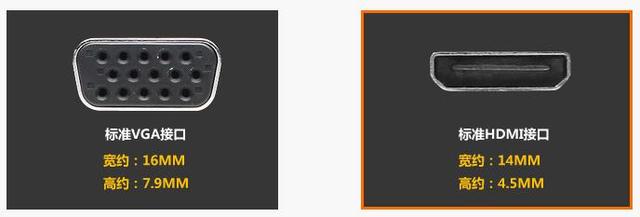
这是VGA和HDMI接口,笔记本上常见的两种接口。VGA接口可以传输画面不能传输声音。HDMI接口可以音视频同步传输。

这是MINI DP和雷电接口,两个接口外观尺寸一样,雷电接口也可以兼容MINI DP接口的设备和线材。苹果的笔记本上一般是采用这两种接口。
确认好电脑和外部屏幕的接口后,就需要根据接口选择连接线或转换器。
电脑和外部屏幕接口相同的情况,比如都是VGA接口或者都是HDMI接口,可以选择VGA线或HDMI线直接连接。
如接口不同,就需要用转换器。比如电脑HDMI,显示器VGA,就需要用HDMI转VGA转换器加一根VGA线。苹果笔记本就需要选择MINI DP 转VGA转换器 加一根VGA线连接。

第二步、双屏显示设置
确定好线材或转换器并连接好后,就需要进行设置,让电脑画面显示到外部屏幕上。在设置方法前,我们先介绍连接后的几种屏幕显示模式。
双屏复制模式
这笔记本屏幕和外部屏幕同步显示一样的画面。两个屏幕一样的分辨率,不能单独设置分辨率。
双屏扩展模式
两个屏幕显示不同画面,通常笔记本是主显示,外部屏幕为副显示,副显示只有电脑桌面背景图,没有应用图标和任务栏,两个屏幕是相互联通,可以在主显示上打开应用拖动到副显示上显示,实现一个屏幕办公,另一个屏幕播放视频。两个屏幕都可以单独设置分辨率。
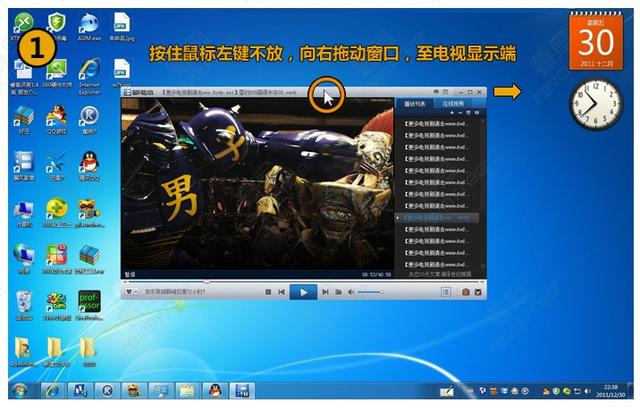
仅外部显示模式。电脑画面在外部屏幕上显示,笔记本屏幕黑屏不显示。
在进行电脑设置之前,我们要先确认外部屏幕的信号输入源是否选择正确。因投影仪和电视机有多种输入接口,所以与笔记本连接后,要选择到接线接口对应的信号输入源。比如用VGA线连接,就选择到VGA或电脑或PC,用HDMI线就选择到HDMI。

每个系统版本设置会有区别,我们分常用的系统版本介绍下操作方法:




